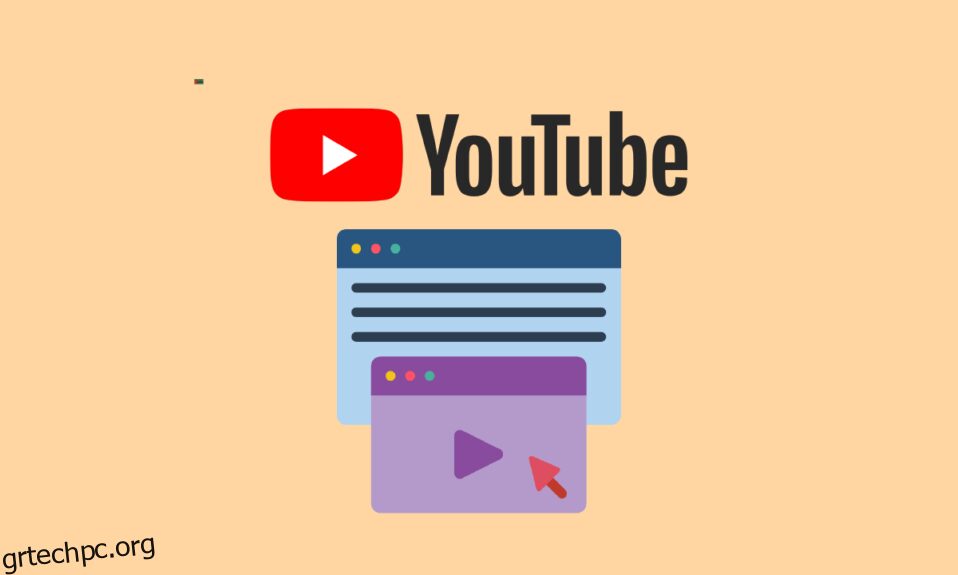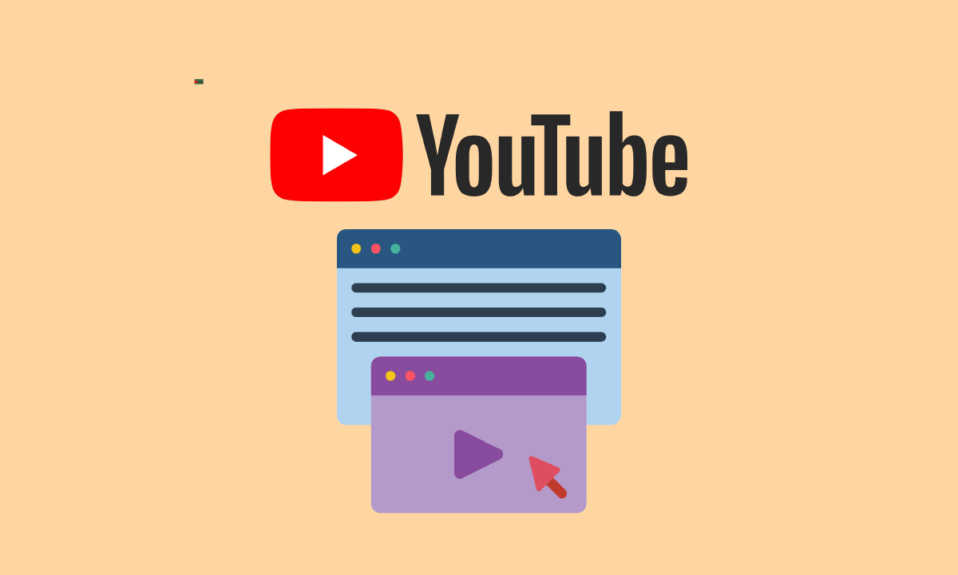
Τα smartphone κερδίζουν όλο και περισσότερο ως αντικαταστάσεις επιτραπέζιων υπολογιστών, ιδιαίτερα για ψυχαγωγία και προβολή βίντεο στο YouTube. Ο πόλεμος για τους επιτραπέζιους υπολογιστές ξεκίνησε με τηλέφωνα Android σε λειτουργία split-screen και αργότερα με Picture-in-Picture (PIP). Το YouTube υποστηρίζει επίσης τη λειτουργία εικόνας σε εικόνα. Από την άλλη πλευρά, το PIP μπορεί να μην λειτουργεί για εσάς. Ορισμένοι χρήστες αντιμετωπίζουν πρόβλημα που δεν λειτουργεί η εικόνα του YouTube στην εικόνα. Διαβάστε αυτό το άρθρο για να διορθώσετε το πρόβλημα της εικόνας σε εικόνα του YouTube που σταμάτησε να λειτουργεί.

Πίνακας περιεχομένων
Πώς να διορθώσετε την εικόνα YouTube σε εικόνα που δεν λειτουργεί
Προτού προχωρήσουμε στις λύσεις για το πρόβλημα του προβλήματος της εικόνας σε εικόνα του YouTube, να θυμάστε ότι η λειτουργία εικόνας σε λειτουργία εικόνας είναι είτε premium/YouTube Red λειτουργία είτε είναι διαθέσιμη μόνο σε ορισμένες χώρες, όπως οι Ηνωμένες Πολιτείες. Μερικοί λόγοι που μπορεί να προκαλέσουν το εν λόγω πρόβλημα παρατίθενται παρακάτω:
- Λόγω ορίων χειρονομιών ή γεωγραφικών περιορισμών, το YouTube picture-in-picture ενδέχεται να μην λειτουργεί.
- Οι εκτοξευτές τρίτων έφταιγαν επίσης για το θέμα.
- Η επιλογή εικόνα σε εικόνα στις ρυθμίσεις του YouTube απενεργοποιήθηκε περιστασιακά.
- Επιπλέον, ορισμένοι τύποι βίντεο με μουσική πνευματικών δικαιωμάτων ενδέχεται να μην είναι συμβατοί με την αναφερόμενη λειτουργία.
Περιγράψαμε μερικές διαδικασίες αντιμετώπισης προβλημάτων σε αυτήν την ανάρτηση για να σας βοηθήσουμε να διορθώσετε αυτό το πρόβλημα οριστικά.
Σημείωση: Επειδή τα smartphone δεν έχουν τις ίδιες επιλογές ρυθμίσεων και διαφέρουν από κατασκευαστή σε κατασκευαστή, επομένως, βεβαιωθείτε ότι έχετε τις σωστές ρυθμίσεις πριν αλλάξετε οποιαδήποτε. Τα εν λόγω βήματα πραγματοποιήθηκαν στο Moto G5s Plus.
Μέθοδος 1: Επανεκκινήστε τη συσκευή
Το πρόβλημα σταμάτησε να λειτουργεί η εικόνα του YouTube στην εικόνα μπορεί να οφείλεται σε ένα στιγμιαίο σφάλμα στη συνδεσιμότητα του τηλεφώνου σας ή στα στοιχεία της εφαρμογής. Η επανεκκίνηση του τηλεφώνου σας θα επιλύσει το πρόβλημα που δεν λειτουργεί η εικόνα στο YouTube. Έτσι το κάνεις.
1. Για να απενεργοποιήσετε το τηλέφωνό σας, πατήστε παρατεταμένα το κουμπί λειτουργίας μέχρι να εμφανιστεί το μενού λειτουργίας και, στη συνέχεια, πατήστε Επανεκκίνηση.

2. Περιμένετε έως ότου το τηλέφωνό σας απενεργοποιηθεί τελείως πριν το ενεργοποιήσετε ξανά.
Μέθοδος 2: Εγγραφείτε στο YouTube Premium
Παρόλο που αυτό θα έπρεπε να είναι αυτονόητο, θα εκπλαγείτε από το πόσοι χρήστες το αγνοούν. Απαιτείται συνδρομή YouTube Premium για αναπαραγωγή του YouTube στο παρασκήνιο ή για χρήση της λειτουργίας Picture-in-Picture.
- Για να ενεργοποιήσετε τη λειτουργία PiP στο iPhone, πρέπει να πληρώσετε για το YouTube Premium μέσω του προγράμματος περιήγησης ή της εφαρμογής για κινητά.
- Η λειτουργία PiP ενδέχεται να είναι διαθέσιμη σε όλους τους χρήστες στο μέλλον. Ωστόσο, είναι πλέον διαθέσιμο μόνο σε συνδρομητές Premium.
- Στις Ηνωμένες Πολιτείες, η συνδρομή κοστίζει 11,99 $ ανά μήνα.
- Μπορείτε να απολαύσετε ένα YouTube χωρίς διαφημίσεις, απεριόριστες λήψεις βίντεο, αναπαραγωγή βίντεο στο παρασκήνιο και μια συνδρομή στη Μουσική YouTube με το YouTube Premium.

Μέθοδος 3: Ενεργοποιήστε τη λειτουργία Picture in Picture
Η λειτουργικότητα δεν έχει εφαρμοστεί ακόμη εκτενώς στο YouTube. Είναι σημαντικό η εικόνα σε λειτουργία εικόνας για το YouTube να είναι ενεργοποιημένη στο YouTube και οι ρυθμίσεις του τηλεφώνου σας να λειτουργούν σωστά. Σε αυτήν την περίπτωση, η μη αυτόματη ενεργοποίηση της επιλογής εικόνα σε εικόνα στις ρυθμίσεις του YouTube και των ρυθμίσεων του τηλεφώνου σας μπορεί να είναι επαρκής για την επίλυση αυτού του ζητήματος.
Επιλογή I: Μέσω της εφαρμογής YouTube
1. Ανοίξτε την εφαρμογή YouTube.

2. Πατήστε στο εικονίδιο προφίλ χρήστη.

3. Στη συνέχεια, πατήστε Ρυθμίσεις.

4. Πατήστε Γενικά.

5. Ενεργοποιήστε το διακόπτη για την επιλογή Picture-in-picture.

Επιλογή II: Μέσω ρυθμίσεων
1. Ανοίξτε τις Ρυθμίσεις του τηλεφώνου σας.

2. Πατήστε Εφαρμογές και ειδοποιήσεις.

3. Στη συνέχεια, πατήστε στο Advanced.

4. Στη συνέχεια, πατήστε στην Ειδική πρόσβαση στην εφαρμογή.

5. Τώρα, πατήστε Picture-in-picture.

6. Στη συνέχεια, πατήστε στο YouTube.

7. Στη συνέχεια, ενεργοποιήστε το διακόπτη για να επιτρέπεται η εικόνα σε εικόνα.

Μέθοδος 4: Ενημερώστε την εφαρμογή YouTube
Η εφαρμογή YouTube ενημερώνεται τακτικά για να προσφέρει νέες δυνατότητες και να διορθώνει υπάρχοντα σφάλματα. Αυτό το ζήτημα μπορεί να προκύψει εάν χρησιμοποιείτε μια παλαιότερη έκδοση της εφαρμογής YouTube. Σε αυτήν την περίπτωση, η ενημέρωση του προγράμματος στην πιο πρόσφατη έκδοση ενδέχεται να επιλύσει το πρόβλημα της εικόνας στη λειτουργία εικόνας.
1. Ανοίξτε το Google Play Store.

2. Αναζητήστε το YouTube στη γραμμή αναζήτησης.

3Α. Εάν υπάρχει διαθέσιμη ενημέρωση, πατήστε το κουμπί Ενημέρωση.

3Β. Εάν δεν υπάρχει διαθέσιμη ενημέρωση, προχωρήστε στην ακόλουθη μέθοδο.
Μέθοδος 5: Εκκαθαρίστε την προσωρινή μνήμη εφαρμογών YouTube
Μια προσωρινή μνήμη χρησιμοποιείται από την εφαρμογή YouTube για τη βελτίωση της αποτελεσματικότητας και της εμπειρίας χρήστη. Αυτό το σφάλμα μπορεί να προκύψει εάν η προσωρινή μνήμη της εφαρμογής YouTube είναι ελαττωματική. Η εκκαθάριση της προσωρινής μνήμης στο YouTube μπορεί επίσης να σας βοηθήσει να επιλύσετε προβλήματα όταν η εφαρμογή αντιμετωπίζει τεχνικές δυσκολίες. Ακολουθήστε τα παρακάτω βήματα:
1. Κλείστε την εφαρμογή YouTube.
2. Ανοίξτε τις Ρυθμίσεις του τηλεφώνου σας.

3. Πατήστε Εφαρμογές και Ειδοποιήσεις.

4. Πατήστε στο YouTube.

5. Πατήστε το κουμπί Force Stop.
Σημείωση: Επιβεβαιώστε το μήνυμα που θέλετε να διακόψετε αναγκαστικά την εφαρμογή YouTube, εάν υπάρχει.

6. Πατήστε στο Storage.

7. Στη συνέχεια, πατήστε το κουμπί CLEAR CACHE.

Σημείωση: Εάν το πρόβλημα παραμένει, επαναλάβετε τα βήματα 1–6 και πατήστε την επιλογή Εκκαθάριση δεδομένων στις ρυθμίσεις Αποθήκευσης YouTube.

Μέθοδος 6: Αναπαραγωγή βίντεο σε Λειτουργία Πορτραίτου
Η εικόνα σε λειτουργία εικόνας υποτίθεται ότι λειτουργεί σε οριζόντια λειτουργία. Εάν προσπαθήσετε να το χρησιμοποιήσετε σε κατακόρυφη λειτουργία ενώ βρίσκεστε σε λειτουργία εικόνας, ενδέχεται να μην λειτουργεί. Η μετάβαση σε οριζόντια λειτουργία μπορεί να λύσει το πρόβλημα της εικόνας σε εικόνα του YouTube που σταμάτησε να λειτουργεί σε αυτήν την περίπτωση.
1. Ανοίξτε την εφαρμογή YouTube και αρχίστε να παρακολουθείτε ένα βίντεο.

2. Πατήστε το κουμπί Αρχική σελίδα (ή μια παρόμοια επιλογή) για να φέρετε την εικόνα σε λειτουργία εικόνας ενώ διατηρείτε την ταινία σε κατακόρυφη/κάθετη λειτουργία.

Μέθοδος 7: Αλλαγή τοποθεσίας
Η εικόνα σε εικόνα είναι μια λειτουργία συνδρομής στο YouTube που μπορεί να είναι ή να μην είναι διαθέσιμη σε όλες τις περιοχές (όπως οι ΗΠΑ). Εάν η περιοχή σας στις ρυθμίσεις του YouTube έχει οριστεί σε χώρα όπου το YouTube δεν επιτρέπει την εικόνα στην εικόνα, μπορεί να παρατηρήσετε ότι η εικόνα στην εικόνα του YouTube δεν λειτουργεί. Η αλλαγή της τοποθεσίας σας στην περιοχή όπου το YouTube υποστηρίζει την εικόνα σε λειτουργία εικόνας μπορεί να αντιμετωπίσει το πρόβλημα σε αυτό το σενάριο.
1. Εκκινήστε την εφαρμογή YouTube.

2. Πατήστε στο εικονίδιο για το προφίλ χρήστη.

3. Στη συνέχεια, πατήστε Ρυθμίσεις.

4. Πατήστε Γενικά.

5. Τώρα, πατήστε Τοποθεσία.

6. Επιλέξτε την τοποθεσία σε μια χώρα εικόνας σε εικόνα που υποστηρίζεται από το YouTube, όπως οι Ηνωμένες Πολιτείες, από τη λίστα χωρών.

7. Τώρα, επανεκκινήστε το τηλέφωνό σας
Σημείωση: Εάν το πρόβλημα παραμένει, δοκιμάστε να χρησιμοποιήσετε ένα VPN για να συνδεθείτε σε μια χώρα που υποστηρίζει την εικόνα στην εικόνα. Απλώς κατεβάστε ένα αξιόπιστο λογισμικό VPN Android από το Play Store, ορίστε την τοποθεσία στις Ηνωμένες Πολιτείες και, στη συνέχεια, χρησιμοποιήστε την εφαρμογή YouTube.
Μέθοδος 8: Μετάβαση σε άλλον λογαριασμό YouTube
Η λειτουργία εικόνας σε εικόνα μπορεί να μην λειτουργεί λόγω προσωρινής βλάβης στο λογαριασμό σας στο Gmail, αλλά μπορείτε να το διορθώσετε μεταβαίνοντας σε άλλο λογαριασμό YouTube.
1. Ξεκινήστε την εφαρμογή YouTube.

2. Πατήστε στην εικόνα προφίλ στην επάνω δεξιά γωνία.

3. Μετά από αυτό, πατήστε στο βέλος δίπλα στο όνομά σας.

4. Επιλέξτε έναν λογαριασμό με τον οποίο θέλετε να συνδεθείτε.

5. Τώρα, επανεκκινήστε την εφαρμογή YouTube.
Μέθοδος 9: Απενεργοποιήστε τα στοιχεία ελέγχου χειρονομιών
Για να χρησιμοποιήσετε την εικόνα της εφαρμογής YouTube σε λειτουργία εικόνας, ο χρήστης πρέπει πρώτα να πατήσει το κουμπί αρχικής οθόνης. Ωστόσο, δεν υπάρχει κουμπί αρχικής οθόνης όταν είναι ενεργοποιημένα τα στοιχεία ελέγχου χειρονομίας. Σε αυτήν την περίπτωση, η απενεργοποίηση των χειρονομιών μπορεί να είναι η λύση.
Σημείωση: Η επιλογή κινήσεων θα είναι διαθέσιμη στις Ρυθμίσεις σε άλλα μοντέλα κινητών.
1. Ανοίξτε την εφαρμογή Moto στη συσκευή σας.

2. Πατήστε στο Moto Actions.

3. Απενεργοποιήστε τον διακόπτη για την πλοήγηση με ένα κουμπί.

Μέθοδος 10: Χρησιμοποιήστε το πρόγραμμα περιήγησης Chrome
Εάν τίποτα δεν λειτουργεί, είτε επειδή το τηλέφωνό σας δεν υποστηρίζει τη λειτουργία είτε επειδή το YouTube προκαλεί το πρόβλημα. Μπορείτε να χρησιμοποιήσετε το πρόγραμμα περιήγησης Chrome του τηλεφώνου σας για να ολοκληρώσετε τη λειτουργικότητα σε αυτό το σενάριο. Το Google Chrome υποστηρίζει PIP για όλα τα βίντεο. Με τον ίδιο τρόπο, τα βίντεο YouTube μπορούν να αναπαραχθούν σε λειτουργία PIP. Αυτό πρέπει να κάνετε για να πετύχετε τον στόχο σας:
1. Στις ρυθμίσεις του τηλεφώνου σας, ενεργοποιήστε τη λειτουργία εικόνας σε εικόνα όπως περιγράφεται στη Μέθοδο 3 για το YouTube.
2. Εκκινήστε το πρόγραμμα περιήγησης Chrome.

3. Κάντε αναζήτηση στο YouTube στο πεδίο αναζήτησης.

4. Πατήστε στο εικονίδιο του χάμπουργκερ και πατήστε το Desktop Site από το αναπτυσσόμενο μενού.

5. Τώρα, πατήστε παρατεταμένα το πρώτο αποτέλεσμα YouTube και πατήστε Άνοιγμα σε νέα καρτέλα στην ομάδα.

6. Στη συνέχεια, μεταβείτε στην καρτέλα όπου είναι ανοιχτό το YouTube.
7. Τώρα, παίξτε ένα βίντεο και πατήστε σε λειτουργία πλήρους οθόνης.

8. Σύρετε την οθόνη σας από την κορυφή και πατήστε το κουμπί Αρχική σελίδα για να μεταφέρετε την εικόνα σε λειτουργία εικόνας.
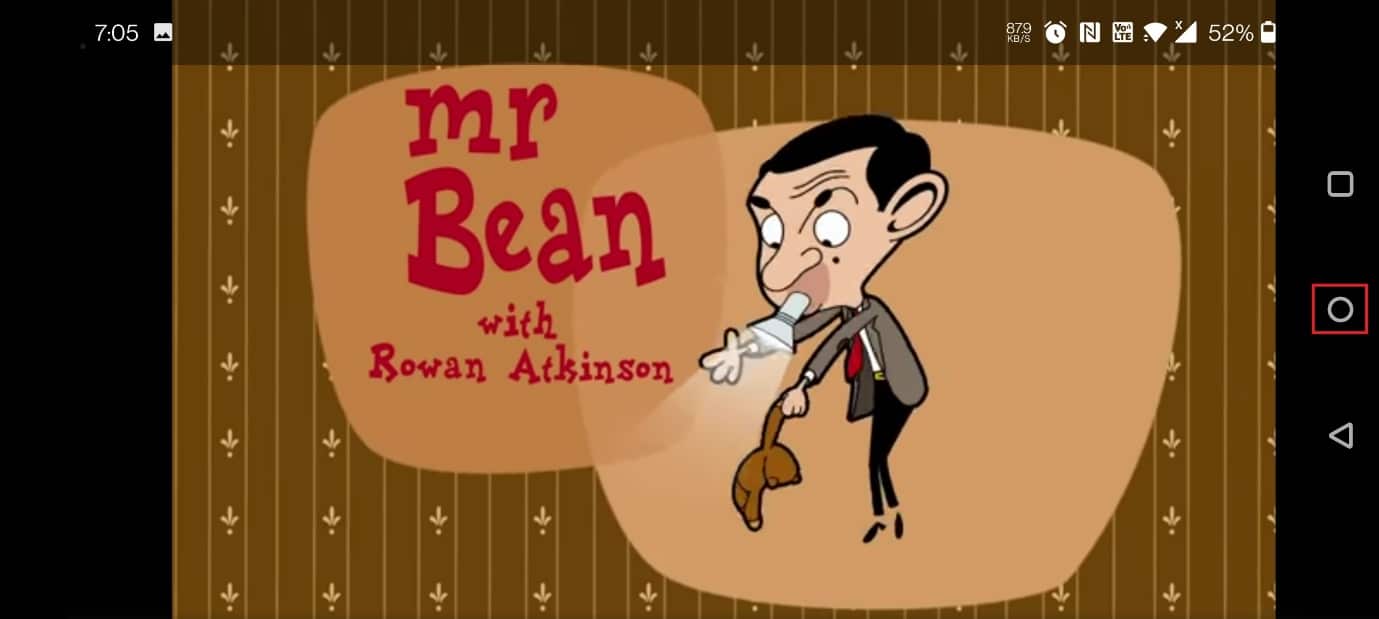
***
Ελπίζουμε ότι βρήκατε αυτές τις πληροφορίες χρήσιμες και ότι μπορέσατε να επιλύσετε το πρόβλημα που δεν λειτουργεί η εικόνα σε εικόνα του YouTube. Ενημερώστε μας ποια τεχνική ήταν η πιο ωφέλιμη για εσάς. Χρησιμοποιήστε την παρακάτω φόρμα εάν έχετε ερωτήσεις ή σχόλια.